Power BI Professional을 사용하여 서버리스 SQL 풀에 연결
이 자습서에서는 Power BI 데스크톱을 서버리스 SQL 풀에 연결하는 단계를 안내합니다.
필수 조건
쿼리를 실행하려면 다음 도구가 필요합니다.
원하는 SQL 클라이언트:
- Azure Data Studio
- SQL Server Management Studio
Power BI 데스크톱이 설치되어 있어야 합니다.
매개 변수:
| 매개 변수 | 설명 |
|---|---|
| 서버리스 SQL 풀 서비스 엔드포인트 주소 | 서버 이름으로 사용됩니다. |
| 서버리스 SQL 풀 서비스 엔드포인트 지역 | 샘플에 사용할 스토리지를 결정하는 데 사용됩니다. |
| 엔드포인트 액세스를 위한 사용자 이름 및 암호 | 엔드포인트 액세스하는 데 사용됩니다. |
| 보기를 만드는 데 사용할 데이터베이스 | 이 데이터베이스는 샘플의 시작점으로 사용됩니다. |
최초 설정
샘플을 사용하기 전에 두 단계가 있습니다.
- 보기에 대한 데이터베이스 만들기
- 서버리스 SQL 풀에서 스토리지의 파일에 액세스하는 데 사용할 자격 증명 만들기
데이터베이스 만들기
이 시작 문서에서는 데모로 사용할 사용자 고유의 데이터베이스를 만들어야 합니다. 보기 생성에는 데이터베이스가 필요합니다. 이 설명서 내의 일부 샘플 쿼리에서 이 데이터베이스를 사용합니다.
참고 항목
데이터베이스는 실제 데이터가 아닌 메타데이터를 보는 용도로만 사용됩니다.
나중에 필요하므로 사용 중인 데이터베이스 이름을 적어 둡니다.
DROP DATABASE IF EXISTS demo;
자격 증명 만들기
쿼리를 실행하려면 먼저 자격 증명을 만들어야 합니다. 이 자격 증명은 서버리스 SQL 풀 서비스에서 스토리지의 파일에 액세스하는 데 사용됩니다.
참고 항목
스토리지 계정에 액세스하기 위한 자격 증명을 만들어야 합니다. 서버리스 SQL 풀은 다른 영역의 스토리지에 액세스할 수 있지만, 스토리지와 Azure Synapse 작업 영역이 같은 영역에 있으면 보다 나은 성능 환경이 제공됩니다.
인구 조사 데이터 컨테이너에 대한 자격 증명을 만드는 방법에 대한 코드 조각 다음을 실행합니다.
IF EXISTS (SELECT * FROM sys.credentials WHERE name = 'https://azureopendatastorage.blob.core.windows.net/censusdatacontainer')
DROP CREDENTIAL [https://azureopendatastorage.blob.core.windows.net/censusdatacontainer];
GO
-- Create credentials for Census Data container which resides in an azure open data storage account
-- There is no secret. We are using public storage account which doesn't need secret
CREATE CREDENTIAL [https://azureopendatastorage.blob.core.windows.net/censusdatacontainer]
WITH IDENTITY='SHARED ACCESS SIGNATURE',
SECRET = '';
GO
Power BI 데스크톱 보고서 만들기
Power BI 데스크톱 애플리케이션을 열고 데이터 가져오기 옵션을 선택합니다.

1단계: 데이터 원본 선택
메뉴에서 Azure를 선택한 다음, Azure SQL Database를 선택합니다.

2단계: 데이터베이스 선택
데이터베이스의 URL과 보기가 있는 데이터베이스의 이름을 작성합니다.
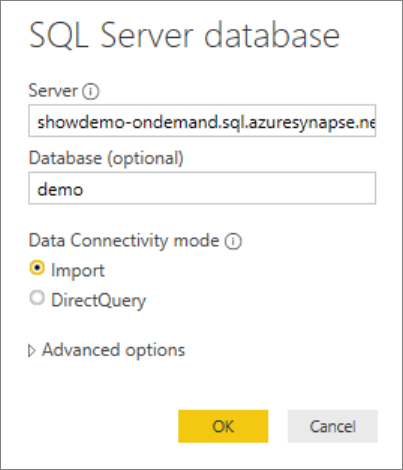
다음 단계
Azure Data Studio를 사용하여 서버리스 SQL 풀에 연결하는 방법을 알아보려면 스토리지 파일 쿼리로 이동합니다.